Вероятно, вы зашли на этот блог, потому что у вас возникли вопросы: можно ли подключить приложение WhatsApp Business к WhatsApp Web? Или как использовать WhatsApp Business Web? После самостоятельного тестирования WhatsApp Web мы подготовили это руководство, которое ответит на все ваши вопросы. В статье мы также расскажем о преимуществах WhatsApp Web и объясним, как использовать его в браузере и настольном приложении.
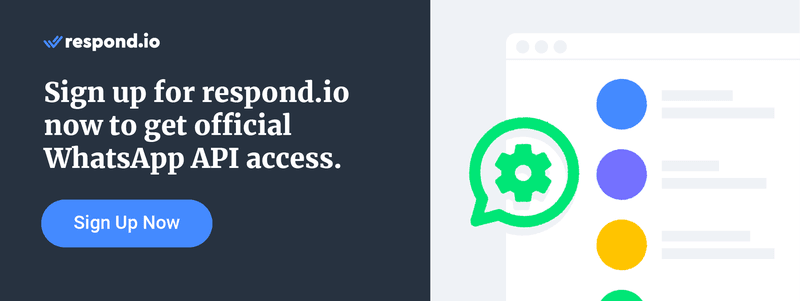
Что такое WhatsApp Web?
WhatsApp Web - это отличный способ использовать WhatsApp на компьютере. Запущенный в январе 2015 года, он был разработан как компьютерное расширение приложения WhatsApp или WhatsApp Business App на вашем телефоне. Сообщения синхронизируются между телефоном и компьютером, при этом телефон является основным устройством для хранения и управления сообщениями.
Популярность WhatsApp Web очевидна: ежемесячный показатель составляет 2,5 миллиарда уникальных посещений. Пользователи обычно проводят около 21 минуты и 56 секунд за одно посещение, что говорит о высоком уровне вовлеченности. Далее мы рассмотрим функции, которые способствовали его популярности.
Веб-функции WhatsApp
Когда WhatsApp Web только появился, его функциональность была гораздо более ограниченной, чем у приложения. Однако за последние несколько лет он развился и теперь обладает почти всеми функциями, которые есть в приложении. Теперь вы можете:
- Доступ ко всем разговорам
- Отправка сообщений, изображений, gif-файлов, аудиозаписей и документов
- Ответить, переслать или удалить сообщение
- Обновление информации в профиле
- Доступ к настройкам учетной записи
- Включите блокировку экрана для повышения безопасности
И на этом список не заканчивается! Через WhatsApp Web можно даже совершать голосовые и видеозвонки . Чтобы совершить звонок, просто откройте индивидуальный чат с контактом, которому вы хотите позвонить. Затем нажмите на значки голосового или видеовызова.
Хотя WhatsApp Web поддерживает широкий спектр функций, есть некоторые вещи, которые он не может делать. Давайте рассмотрим их ниже.
Ограничения WhatsApp Web
Во время тестирования WhatsApp Web мы заметили некоторые ограничения:
- Он не поддерживает групповые вызовы
- Невозможно создать предварительный просмотр ссылок
- Только новые версии Windows и macOS поддерживают голосовые и видеозвонки
Теперь, когда мы разобрались с ограничениями, давайте рассмотрим преимущества.
Преимущества WhatsApp Web
WhatsApp Web может быть полезен всем, будь то обычный пользователь или представитель малого бизнеса. Для частных лиц это позволяет удобно набирать текст на физической клавиатуре и читать сообщения на большом экране.
Для малых предприятий, которым требуется несколько человек для управления и работы с клиентами в приложении WhatsApp Business, WhatsApp Web предлагает гибкость в использовании одного аккаунта WhatsApp Business на одном телефоне и четырех дополнительных устройствах.
Самое приятное, что после соединения устройств вашему телефону не нужно оставаться в сети, чтобы пользоваться WhatsApp Web. 🤯
Если вы много работаете на компьютере, использование WhatsApp Web для бизнеса позволяет вам удобство общаться с клиентами и пользоваться другими рабочими инструментами на компьютере одновременно.
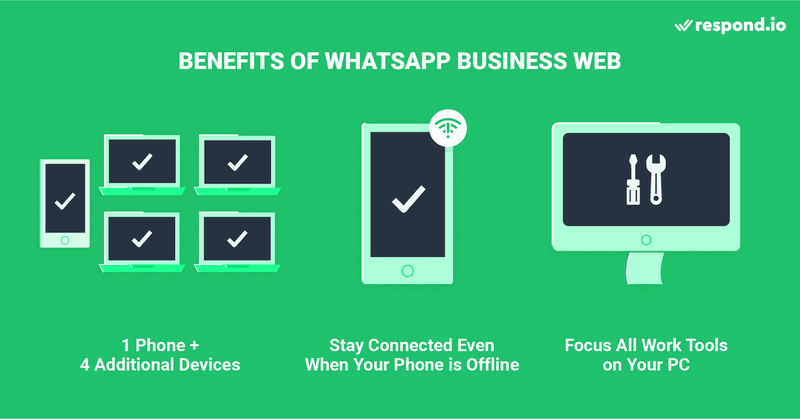
Не забывайте, что WhatsApp Web служит лишь временным решением для компаний, желающих использовать WhatsApp для нескольких пользователей. Когда ваш бизнес вырастет, вы столкнетесь с проблемами при использовании связанных устройств. Например, вы не сможете отслеживать работу агентов или узнавать, кто отправил или ответил на сообщение.
Если вы - крупная компания, которая хочет решить проблему WhatsApp Business с несколькими пользователями, вам нужен WhatsApp API , подключенный к программному обеспечению для управления разговорами с клиентами на основе искусственного интеллекта, например respond.io. Подробнее об этом позже.
Теперь давайте узнаем, как подключить учетную запись WhatsApp Business к WhatsApp Web. Все, что вам нужно, - это телефон, подключенный к приложению WhatsApp Business, и ПК с хорошим подключением к Интернету.
Как использовать WhatsApp Web в браузере
Для подключения учетной записи WhatsApp Business к WhatsApp Web Business можно использовать любой браузер. Мы использовали Google Chrome для доступа к WhatsApp Web, и он работал без проблем. Для начала выполните следующие простые действия.
1. Перейдите на сайт https://web.whatsapp.com/. На экране появится QR-код.
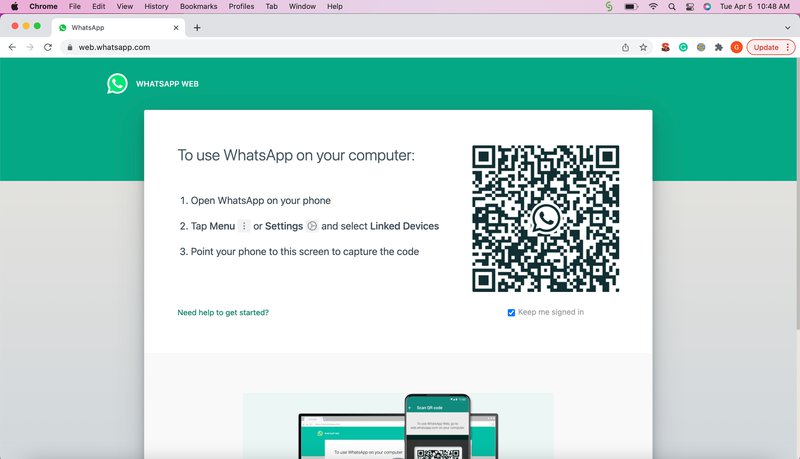
2. Откройте приложение WhatsApp Business на телефоне, перейдите в раздел Связанные устройства и нажмите Привязка устройства.
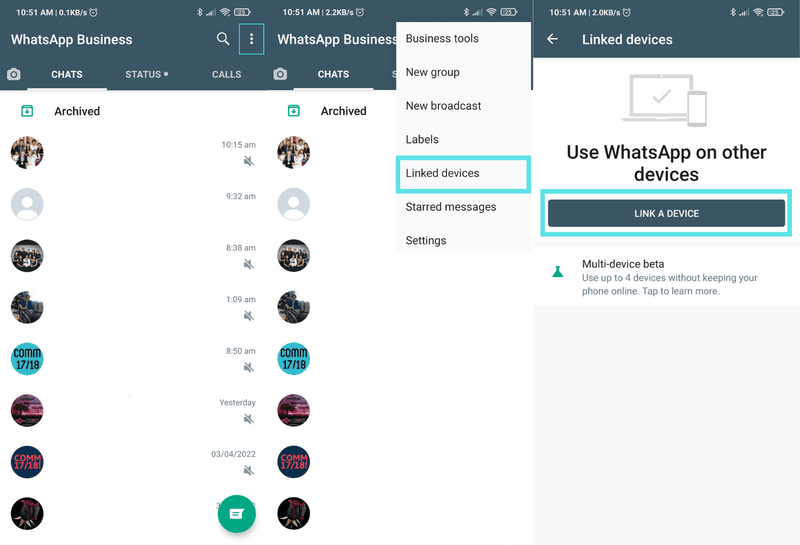
3. Отсканируйте с помощью телефона QR-код, отображаемый на экране рабочего стола, и все готово!
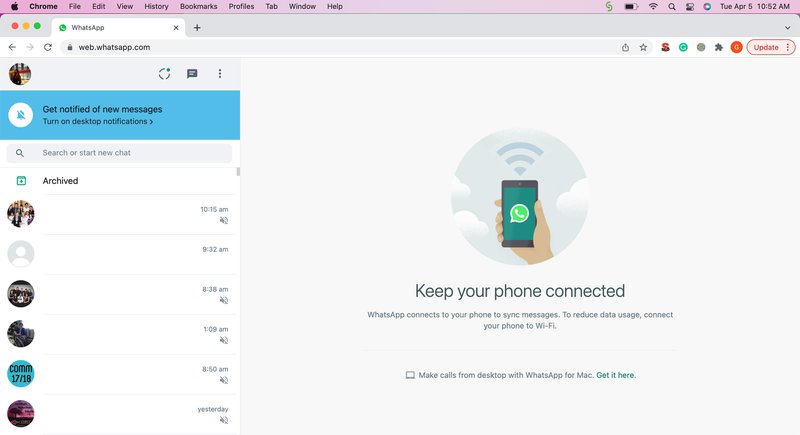
Как использовать приложение WhatsApp Desktop для Windows
Если вы предпочитаете, чтобы браузер и приложение WhatsApp Business были разделены, воспользуйтесь приложением WhatsApp Business Desktop для Windows. Для загрузки и установки WhatsApp Business на рабочий стол выполните следующие действия.
Как загрузить и установить приложение WhatsApp Desktop для Windows
1. Перейдите на страницу загрузки приложения WhatsApp Desktop App в Microsoft App Store.
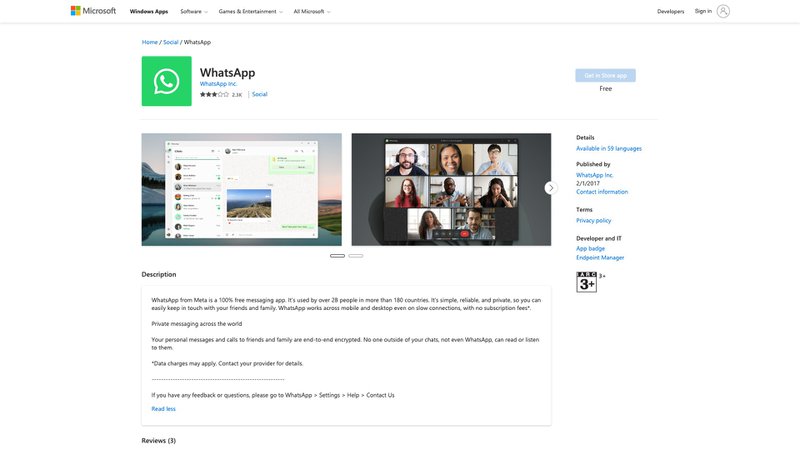
2. Загрузите приложение, нажав кнопку Get in Store App. Затем следуйте инструкциям на экране для завершения установки.
И все готово! Следует помнить, что приложение WhatsApp Desktop для Windows поддерживается только в операционной системе Windows 10.1 или более поздней. Если вы используете более старую операционную систему, вы можете использовать WhatsApp Web на своем рабочем столе.
Как начать работу с настольным приложением WhatsApp для Windows
Чтобы начать работу с WhatsApp Business на рабочем столе, выполните следующие действия.
1. Откройте приложение WhatsApp для настольных компьютеров. На экране появится QR-код - он будет выглядеть так же, как при входе в WhatsApp Business Web.
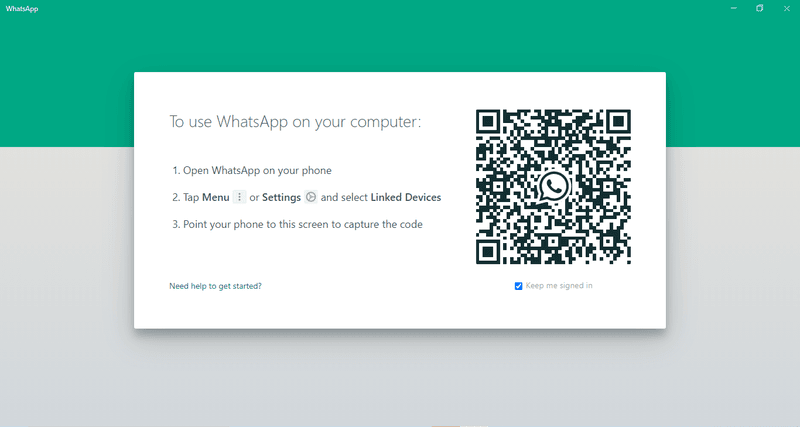
2. Откройте приложение WhatsApp Business на телефоне, перейдите в раздел Связанные устройства и нажмите Привязка устройства.
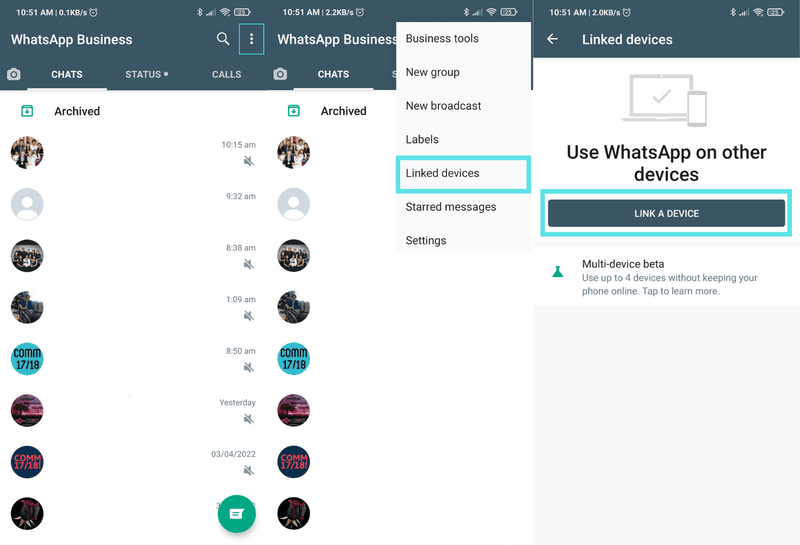
3. С помощью телефона отсканируйте QR-код, отображаемый на экране рабочего стола. После подключения учетной записи вы увидите интерфейс чата WhatsApp в настольном приложении. Это означает, что вы готовы начать использовать WhatsApp Business в настольном приложении.

Приложение WhatsApp Desktop App имеет дополнительные преимущества в виде повышенной безопасности и функциональности. Это два ключевых отличия между WhatsApp Business Web в браузере и WhatsApp Desktop App:
- Безопасность: Приложение WhatsApp для рабочего стола более безопасно, поскольку это отдельное приложение, использующее сквозное шифрование. Никто, кроме вас и получателя, не сможет увидеть сообщения - третьи лица не смогут их прочитать.
- Функциональность: Приложение WhatsApp для настольных компьютеров имеет больше возможностей. Например, оно поддерживает голосовые вызовы и сочетания клавиш, позволяющие легко выполнять различные действия.
Веб-ярлыки WhatsApp для Windows
Приложение WhatsApp Business для рабочего стола поддерживает широкий набор удобных сочетаний клавиш, которые позволяют выполнять определенные действия быстрее. Ниже мы собрали некоторые часто используемые сочетания клавиш для настольного приложения Windows:
- Ctrl + Shift + U: Пометить как прочитанное
- Ctrl + N: Создать новый чат
- Ctrl + Shift + D: Удалить чат
- Ctrl + Shift + P: Закрепить чат
- Ctrl + Shift + M: отключение звука в чате
- Побег: Закрыть чат
- Ctrl + Tab: Переход к следующему чату
- Ctrl + Shift + Tab: Переход к предыдущему чату
- Ctrl + Shift + F: поиск в чате
- Ctrl + Shift + N: создание новой группы
- Ctrl + ,: Настройки
- Ctrl E: панель Emoji
Далее мы рассмотрим, как использовать приложение WhatsApp Business Desktop App для Mac.
Как использовать WhatsApp Business на компьютере: Веб-приложение для Mac
Чтобы загрузить и установить приложение WhatsApp Desktop App для Mac, выполните следующие простые действия.
Как загрузить и установить приложение WhatsApp Desktop для Mac
1. Перейдите на страницу загрузки WhatsApp и нажмите кнопку Download для Desktop для Mac.
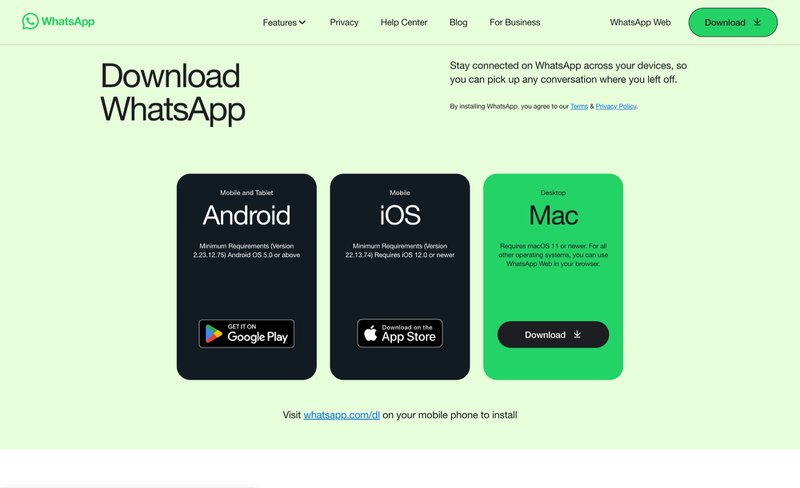
Затем откройте программу установки в формате .dmg в истории загрузок браузера. Появится программа установки WhatsApp.
2. Перетащите значок WhatsApp в папку Applications (Приложения).
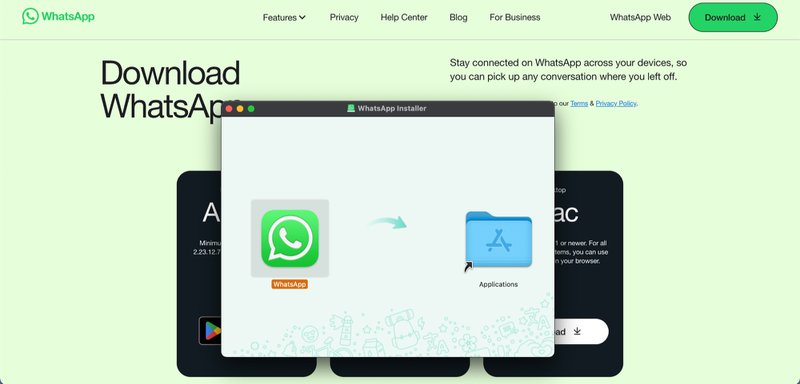
И это все! Теперь WhatsApp Web находится в папке "Приложения". Читайте дальше, чтобы узнать, как начать работу с WhatsApp Business Desktop App для Mac.
Как начать работу с настольным приложением WhatsApp для Mac
Чтобы начать работу с WhatsApp Business Desktop App для Mac, выполните следующие действия.
1. Перейдите в App Store и скачайте WhatsApp Desktop. Затем откройте приложение на компьютере. На экране появится QR-код.
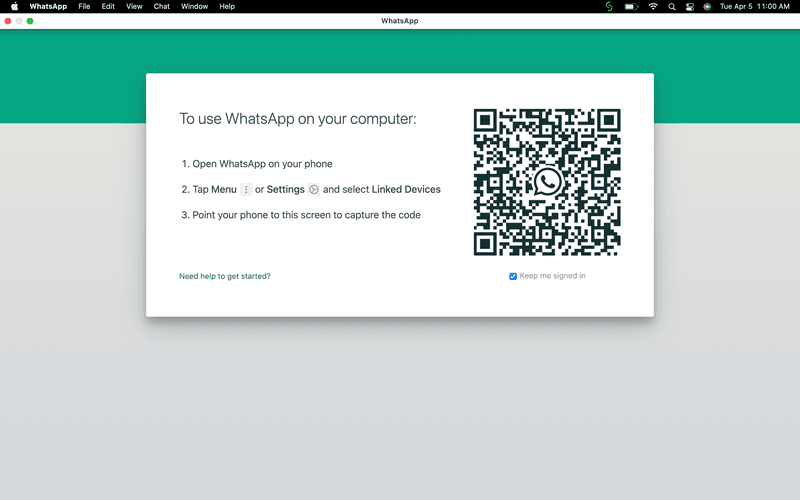
2. Откройте приложение WhatsApp Business на телефоне, перейдите в раздел Связанные устройства и нажмите Привязка устройства.
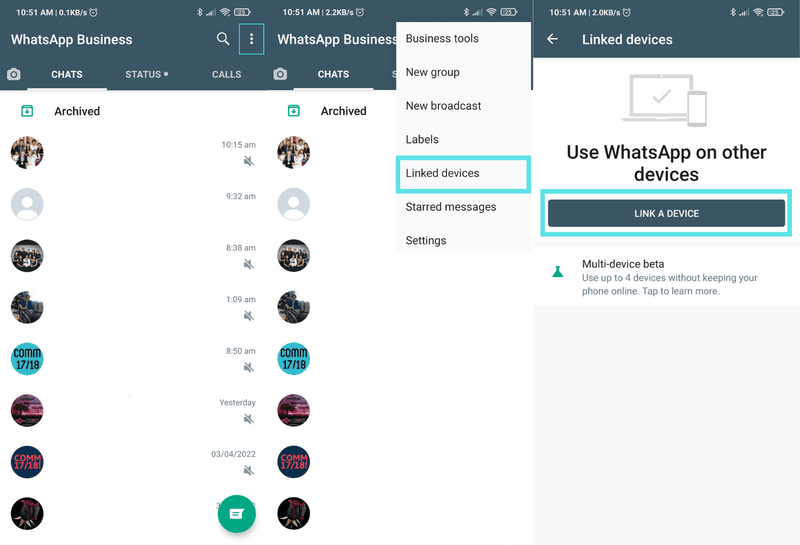
3. Используйте телефон для сканирования QR-кода, отображаемого на экране компьютера. После подключения учетной записи вы можете начать пользоваться приложением WhatsApp для компьютеров (Desktop).
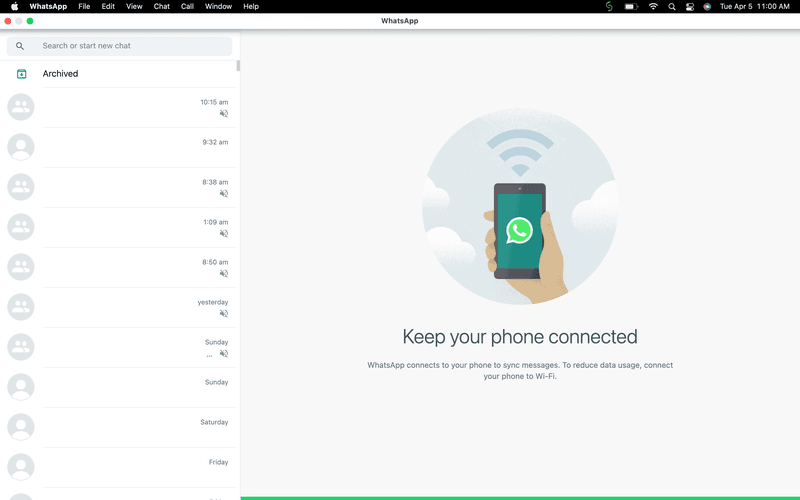
Веб-ярлыки WhatsApp для Mac
Здесь мы собрали некоторые часто используемые сочетания клавиш для настольного приложения Mac. Сочетания клавиш аналогичны тем, что используются в настольном приложении Windows, однако вместо Ctrl используется клавиша Cmd:
- Cmd + Shift + U: Пометить как прочитанное
- Cmd + N: Создать новый чат
- Cmd + Shift + D: Удалить чат
- Cmd + Shift + P: Закрепить чат
- Cmd + Shift + M: отключение звука в чате
- Побег: Закрыть чат
- Cmd + Tab: Переход к следующему чату
- Cmd + Shift + Tab: Переход к предыдущему чату
- Cmd + Shift + F: поиск в чате
- Cmd + Shift + N: создание новой группы
- Cmd + ,: Настройки
- Cmd E: панель Emoji
Нужно выйти из WhatsApp Web или WhatsApp Desktop App? Мы расскажем вам, как это сделать в следующем разделе.
Как выйти из WhatsApp Web
По нашим наблюдениям, WhatsApp позволяет выходить из всех устройств с телефона. Вот краткое руководство по тому, как это сделать:
1. Откройте WhatsApp на своем телефоне.
- Если вы являетесь пользователем Android, перейдите в меню Дополнительные параметры > Связанные устройства.
- Если вы являетесь пользователем iOS, перейдите в "Настройки WhatsApp" > "Связанные устройства".
2. Выберите устройство.
3. Нажмите пункт Выйти.
Теперь вы вышли из системы. Кроме того, можно выйти из системы непосредственно из WhatsApp Web или WhatsApp Desktop App. Для этого на устройстве перейдите в Меню > Выйти.
Часто задаваемые вопросы
Является ли бизнес-веб WhatsApp бесплатным?
Как и в случае с обычным WhatsApp Web, вы можете использовать веб-версию WhatsApp Business без дополнительной платы.
Можно ли использовать WhatsApp Web на нескольких компьютерах одновременно?
Вы можете использовать приложение WhatsApp Business на пяти устройствах, включая четыре связанных устройства и один телефон одновременно для каждого номера.
Могу ли я пользоваться WhatsApp Web без подключения телефона к Интернету?
Нет, вы не сможете использовать его без подключения телефона к интернету. WhatsApp Web функционирует как расширение вашего мобильного аккаунта WhatsApp, то есть он отражает разговоры и сообщения с вашего мобильного устройства. Для его работы необходимо, чтобы ваш телефон поддерживал активное подключение к интернету, либо через Wi-Fi, либо через мобильные данные.
Расширение многопользовательской функциональности WhatsApp Business с помощью WhatsApp API
Как уже говорилось, WhatsApp Business Web отлично подходит для небольших компаний, где достаточно пяти устройств. Однако из-за такого ограничения большим командам сложно одновременно обрабатывать запросы клиентов. Кроме того, чтобы избежать автоматического выхода из системы, вам придется регулярно поддерживать WhatsApp активным на телефоне.
Когда ваш бизнес вырастет и вам понадобится больше людей для управления бизнес-аккаунтом WhatsApp, вам придется подписаться на WhatsApp Business API, решение, предназначенное для средних и крупных компаний.
В сочетании с правильным программным обеспечением для управления разговорами с клиентами, таким как respond.io, компании могут получить доступ к более продвинутым функциям, таким как использование искусственного интеллекта для автоматического управления разговорами, автоматическое распределение разговоров между агентами, возможность использования искусственного интеллекта для эффективного ответа клиентам, отслеживание эффективности работы агентов и многое другое.
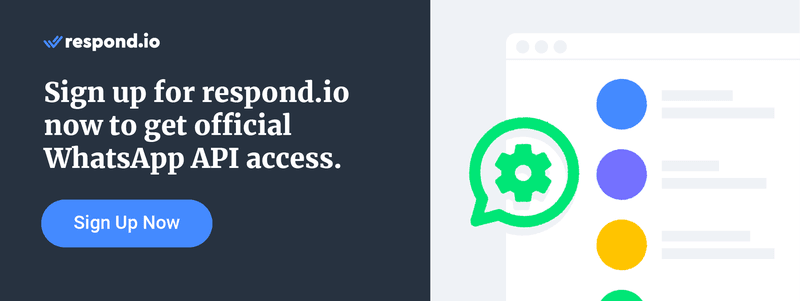
Читать далее
Мы надеемся, что это руководство по WhatsApp Web из первых рук было вам полезно. Вот некоторые материалы о WhatsApp для бизнеса, которые могут вас заинтересовать.
- Как использовать WhatsApp Business с доступом для нескольких пользователей
- WhatsApp Business API: Полный гайд
- Все, что нужно знать о приложении WhatsApp для бизнеса



























